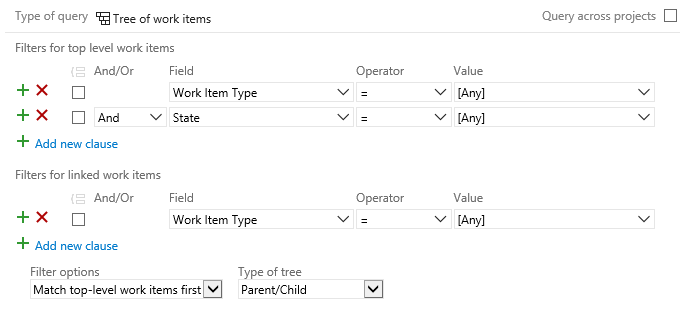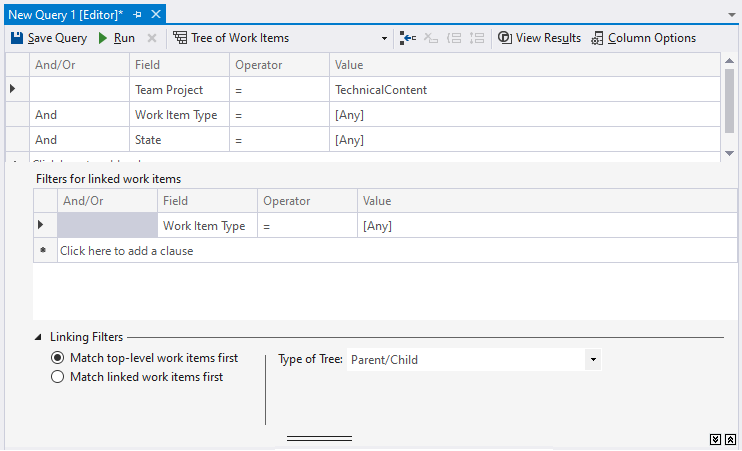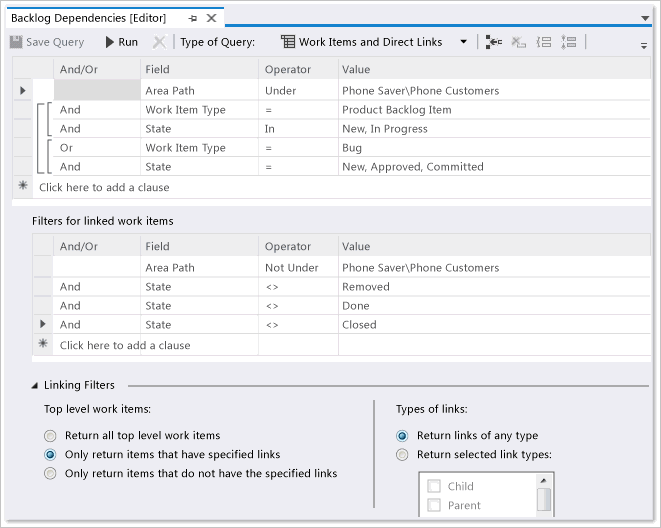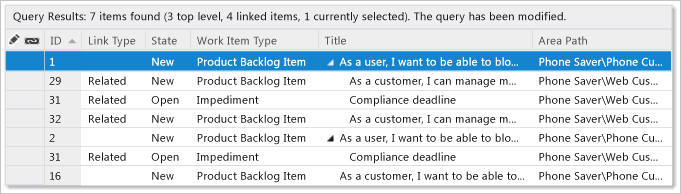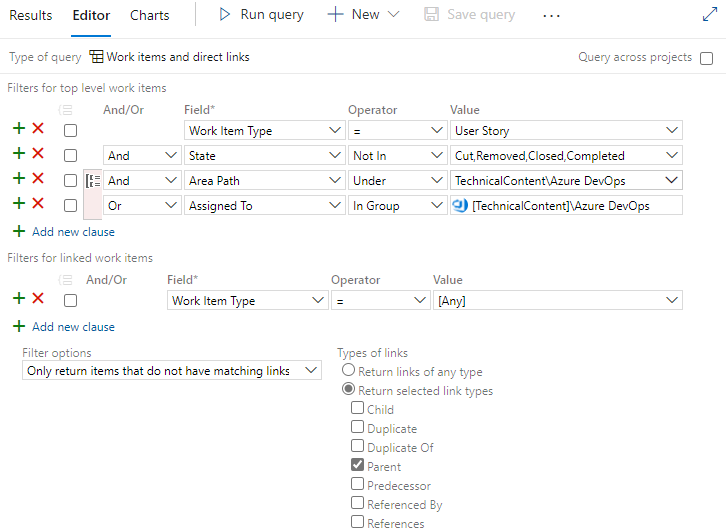Nota
O acesso a esta página requer autorização. Pode tentar iniciar sessão ou alterar os diretórios.
O acesso a esta página requer autorização. Pode tentar alterar os diretórios.
Azure DevOps Services | Azure DevOps Server 2022 - Azure DevOps Server 2019
Você pode vincular itens de trabalho para controlar o trabalho relacionado e dependências e anexar arquivos para compartilhar informações com sua equipe. Em seguida, você pode listar itens de trabalho com base em um ou mais dos seguintes campos:
Contagem de arquivos anexados | (Discussão) Contagem de comentários | Contagem de links externos | Contagem de hiperlinks| Link Comentário| Contagem de links relacionados|Contagem de links remotos
- Contagem de arquivos anexados
- (Discussão) Contagem de comentários
- Contagem de links externos
- Contagem de hiperlinks
- Link Comentário
- Contagem de links relacionados
Para obter mais informações sobre esses campos, consulte a tabela fornecida posteriormente neste artigo.
Pré-requisitos
| Categoria | Requerimentos |
|---|---|
| Níveis de acesso | - Para visualizar e executar consultas compartilhadas: Membro do Projeto. - Para adicionar e salvar uma consulta partilhada: Pelo menos acesso básico . |
| Permissões |
permissão Contribute definida como Permitir para a pasta à qual você deseja adicionar uma consulta. Por padrão, o grupo Colaboradores |
Nota
Os utilizadores com acesso Stakeholder a um projeto público têm acesso total às funcionalidades de consulta, tal como os utilizadores com acesso Basic. Para obter mais informações, consulte Referência rápida de acesso para partes interessadas.
| Categoria | Requerimentos |
|---|---|
| Níveis de acesso | - Para visualizar e executar consultas compartilhadas: Membro do Projeto. - Para adicionar e salvar uma consulta compartilhada: Pelo menos acesso Básico. |
| Permissões |
permissão Contribute definida como Permitir para a pasta à qual você deseja adicionar uma consulta. Por padrão, o grupo Colaboradores |
Operadores e macros suportados
As cláusulas que especificam um campo inteiro podem usar os operadores a seguir.
= , <> , > , < , >= , <= ,
=[Field], <>[Field], >[Field], <[Field], >=[Field], <=[Field],
In, Not In,
Was Ever
Listar itens hierárquicos em um modo de exibição de árvore
Adicione uma consulta e selecione Árvore de itens de trabalho para iniciar a consulta. Você deve ver algo semelhante aos seguintes exemplos:
Nota
Não é possível construir uma consulta que mostre uma exibição hierárquica de Planos de Teste, Conjuntos de Testes e Casos de Teste. Esses itens não são vinculados usando tipos de link pai-filho. Mas, você pode criar uma consulta de links diretos que lista itens de trabalho relacionados ao teste. Além disso, você pode exibir a hierarquia por meio da página Planos de teste.
Opções para filtros e cláusulas de consulta
Altere as opções de filtro para itens de trabalho vinculados e adicione cláusulas de consulta por meio das opções a seguir.
Filtrar por
Inclua estas cláusulas de consulta
Apenas os itens filhos do item de trabalho 645
Adicionar aos Filtros para itens de trabalho de topo:
ID = 645
Tarefas ou erros
Adicionar aos filtros para itens de trabalho vinculados:
Work Item Type In Task,Bug
Itens atribuídos à minha equipa (Web)
Adicione aos filtros superior e inferior:
Assigned to In Group [Fabrikam Fiber]\Web
Itens principais das tarefas que me foram atribuídas
Altere as opções de Filtro para Associar itens de trabalho vinculados primeiro
Adicionar aos filtros para itens de trabalho vinculados:
Assigned To = @Me
Listar itens com base em dependentes vinculados
O exemplo a seguir mostra uma consulta vinculada dependente que retorna itens com dependências no trabalho gerenciado por outras equipes e projetos.
A consulta a seguir encontra itens de trabalho em todos os projetos que estão vinculados a itens de trabalho na área e no projeto da Fabrikam usando os tipos de ligação Predecessor e Sucessor.
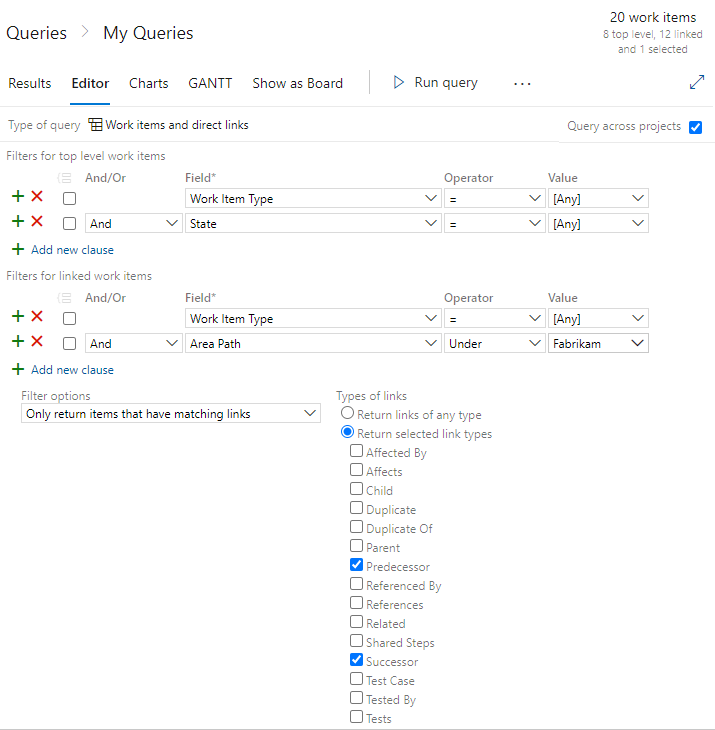
- Marque a caixa de seleção Consultar entre projetos para permitir que todos os itens de trabalho vinculados dependentes que correspondam aos critérios de filtro sejam listados, independentemente do projeto ao qual pertencem.
- Especifique o caminho da área na cláusula Fabrikam para localizar apenas itens de trabalho vinculados a itens de trabalho definidos no projeto da Fabrikam.
- Especifique Apenas devolver itens que tenham links correspondentes e Devolver tipos de link selecionados para retornar apenas itens de trabalho que estejam vinculados com base nos tipos de link Predecessor e Sucessor.
Listar histórias de usuários órfãos
Se você normalmente organiza suas histórias de usuário em recursos, pode encontrá-las rapidamente seguindo as etapas a seguir.
- Abra a lista de pendências do produto e ative a opção Pais na visualização.
- Role para baixo até a seção que lista Histórias Não Agrupadas (Agile) ou Itens de Backlog Não Agrupados (Scrum).
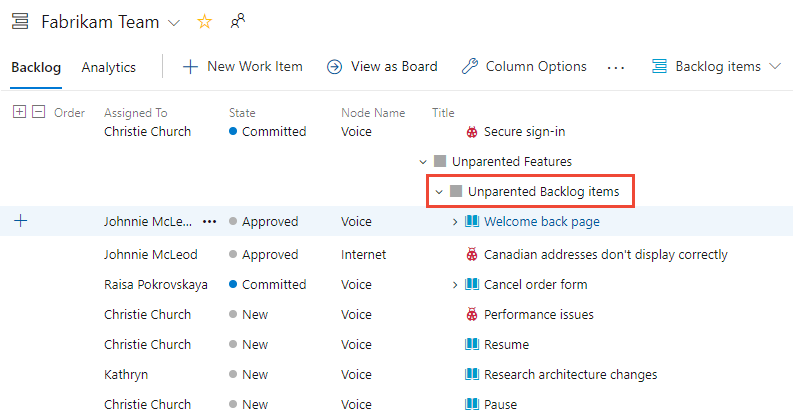
Ou, você pode encontrar itens de lista de pendências não parentais usando uma consulta Itens de trabalho e links diretos . Por exemplo, a consulta a seguir lista histórias de utilizador ativas para a equipa de DevOps do Azure que não têm uma ligação de origem.
Campos associados a links e anexos
A tabela a seguir descreve os campos associados a links e anexos. A maioria desses campos não aparece no formulário de item de trabalho, mas é rastreada para todos os tipos de item de trabalho.
Contagem de arquivos anexados
O número de arquivos anexados ao item de trabalho e armazenados no banco de dados de controle de item de trabalho.
Nome de referência=System.AttachedFileCount, Tipo de dados=Inteiro
Nota
Para os Painéis do Azure (serviço de nuvem), você pode adicionar até 100 anexos a um item de trabalho. Ao tentar adicionar mais, aparece uma mensagem de erro ao salvar o item de trabalho.
Contagem de comentários
O número de comentários adicionados à seção Discussão do item de trabalho.
Nome de referência=System.CommentCount, Tipo de dados=Inteiro
O número de links do item de trabalho para artefatos que não são itens de trabalho, como pull requests, commits, changesets ou outros tipos de link.
Nome de referência=System.ExternalLinkCount, Tipo de dados=Inteiro
O número de hiperlinks definidos para o item de trabalho.
Nome de referência=System.HyperLinkCount, Tipo de dados=Inteiro
Link Comentário
Contém comentários do membro da equipe que criou o link. Você pode configurar esse campo para aparecer como uma coluna em uma lista de links em um formulário de item de trabalho. (Não suportado no editor de consultas.)
Nome de referência=System.Links.Comment, Tipo de dados=PlainText
Descrição do link
Contém o tipo de item de trabalho, ID e título do item de trabalho que é o destino do link. Você pode configurar esse campo para aparecer como uma coluna em uma lista de links em um formulário de item de trabalho. (Não suportado no editor de consultas.)
Nome de referência=System.Links.Description, Tipo de dados=PlainText
Quando incluído como uma opção de coluna numa lista de resultados de pendências ou consulta, o Título do item de trabalho principal é exibido. Internamente, o sistema armazena a ID do item de trabalho dentro de um campo Inteiro.
Nota
Você pode adicionar o campo Pai como uma coluna ou especificá-lo em uma cláusula de consulta, indicando o ID do item de trabalho pai.
Nome de referência=System.Parent, Tipo de dados=Inteiro
Todos
Quando incluído como uma opção de coluna numa lista de resultados de pendências ou consulta, o Título do item de trabalho principal é exibido. Internamente, o sistema armazena a ID do item de trabalho dentro de um campo Inteiro.
Nota
O campo Pai está disponível no Azure DevOps Server 2020 e versões posteriores. Não é possível especificar esse campo em uma cláusula de consulta.
Nome de referência=System.Parent, Tipo de dados=Inteiro
O número de links definidos para um item de trabalho que usam um tipo de link de trabalho, como Pai-Filho, Predecessor-Sucessor e Relacionado. Para obter uma lista completa, consulte Referência de tipo de link.
Nome de referência=System.RelatedLinkCount, Tipo de dados=Inteiro
Disponível apenas para os Serviços de DevOps do Azure. O número de links de um item de trabalho para itens de trabalho definidos em outra organização. O mesmo ID do Microsoft Entra deve gerenciar as organizações. Os tipos de links suportados incluem Consumes From, Produced For e Remote Related. Para obter mais informações, consulte Adicionar link a itens de trabalho, Vincular a um item de trabalho remoto.
Nome de referência=System.RemoteLinkCount, Tipo de dados=Inteiro
Artigos relacionados
- Adicionar um link a vários itens de trabalho
- Vincular itens de trabalho a outros objetos
- Referência de consulta rápida
- Editor de consultas
- Campos de consulta, operadores e macros
- Índice do campo dos itens de trabalho
Visualize trabalhos relacionados e outros objetos
Você pode exibir itens de trabalho relacionados e objetos dentro de um item de trabalho com a extensão de visualização de item de trabalho disponível no Visual Studio Marketplace, guia Azure DevOps.
Adicionar tipos de link personalizados ou personalizar os controles de links
Para adicionar tipos de link, consulte Gerenciar tipos de link [witadmin].
Todas as guias que oferecem suporte à criação de links entre itens de trabalho são implementadas usando o elemento LinksControl no formulário de item de trabalho. Este elemento controla a filtragem e a restrição dos tipos de itens de trabalho aos quais você pode vincular. Ele também controla os tipos de links que você pode criar e se você pode vincular itens de trabalho em outro projeto. Para personalizar os controlos e restrições de links, modifique a definição de LinksControlOptions de um tipo de item de trabalho, consulte Elementos XML LinksControlOptions.
Campos de dados padrão em listas de links
Você pode adicionar ou remover colunas da lista de links e personalizar as colunas padrão e a ordem das colunas. Para obter mais informações, consulte Elementos XML LinksControlOptions.